Wi-Fi-technologie is een van de meest handige en flexibele manieren om verbinding te maken met internet. Hiermee kunt u toegang krijgen tot het web met behulp van verschillende apparaten, zoals laptops , smartphones, tablets en camera's.
Het beste deel is dat u geen draden of kabels nodig heeft om een Wi-Fi-verbinding in te stellen.
Wi-Fi-verbindingen zijn echter minder veilig dan bedrade opties, omdat het voor cybercriminelen gemakkelijker is om draadloze signalen te onderscheppen en Wi-Fi-netwerken te breken . Gezien de kwetsbaarheid van deze draadloze netwerken, vereisen alle Wi-Fi-verbindingen dat gebruikers een wachtwoord invoeren om lid te worden van het netwerk.
U kunt uw Wi-Fi-netwerk open laten, maar dit zal u vatbaar maken voor hacking en andere digitale aanvallen. Het instellen van een sterk wachtwoord beveiligt uw wifi door freeloaders te vergrendelen en het voor hackers moeilijker te maken om uw netwerk in gevaar te brengen .
Elk apparaat dat u verbinding maakt met uw Wi-Fi-netwerk slaat de inloggegevens op, zodat u uw Wi-Fi-wachtwoord niet opnieuw hoeft in te voeren . Maar om de een of andere reden kan uw apparaat de inloggegevens vergeten en om een wachtwoord blijven vragen wanneer u probeert verbinding te maken met Wi-Fi.
Deze gids legt uit wat u kunt doen om problemen op te lossen en een Wi-Fi-netwerk te repareren dat blijft vragen om een wachtwoord op uw apparaten.
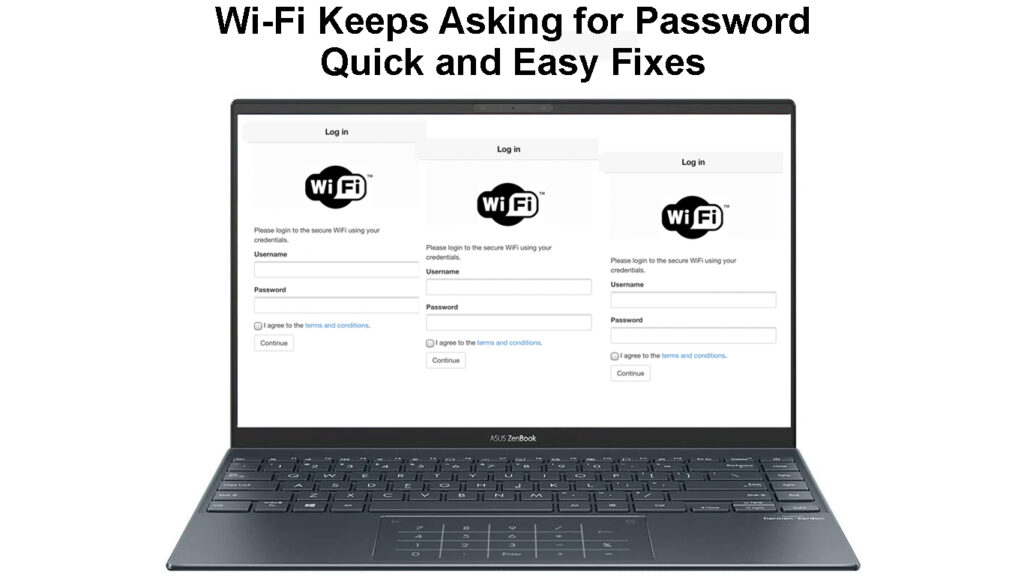
Waarom vraagt mijn apparaat altijd om een Wi-Fi-wachtwoord?
Wi-Fi-authenticatiefouten komen vaak voor en u merkt mogelijk dat uw smartphone of laptop constant om een wachtwoord vraagt, zelfs wanneer u verbinding maakt met een eerder opgeslagen netwerk .
Als u de oorzaken van dit probleem kent, kunt u het probleem snel oplossen en uw Wi-Fi-verbinding herstellen.
Hier zijn enkele redenen waarom Wi-Fi blijft vragen om wachtwoorden op eerder verbonden apparaten.
1. Captive Portal
De meeste openbare Wi-Fi-hotspots in hotels, cafés en coffeeshops vereisen dat gebruikers verbinding maken met hun netwerk via een Captive Portal (inlogpagina).
Deze gevangen Portal voegt een beveiligingslaag toe aan het Wi-Fi-netwerk door nieuwe gebruikers te vragen om een gebruikersnaam en wachtwoord in te voeren.
Gast Wi-Fi Captive Portals
Het bewaakt ook inkomend en uitgaande verkeer en blokkeert internettoegang voor verdachte apparaten .
Wanneer u inlogt via een Portal -pagina in gevangenschap , maakt het netwerk een getimede sessie voor uw apparaat.
Zodra de sessie is uitgestoken, zal uw apparaat de verbinding verbreken van het netwerk en zal de router alle opgeslagen informatie over uw apparaat wissen.
Omdat de router geen informatie heeft over uw apparaat, zal het Wi-Fi-netwerk om een wachtwoord vragen en moet u opnieuw inloggen om een nieuwe sessie te beginnen.
2. Gemodificeerde inloggegevens
Een Wi-Fi-netwerk kan een wachtwoord blijven vragen als er wijzigingen zijn in de inloggegevens.
De netwerkbeheerder kan ervoor kiezen om het wachtwoord te wijzigen en te versterken om het netwerk te beveiligen na een hacking -poging of digitale aanval.
Als u niet de nieuwe, gewijzigde inloggegevens hebt, maakt u geen verbinding met het netwerk en blijft uw wifi om een wachtwoord vragen op uw eerder verbonden apparaat.
De enige oplossing is om de admin voor het nieuwe wachtwoord aan te vragen om opnieuw verbinding te maken met het Wi-Fi-netwerk.
3. Windows -update
Wi-Fi authenticatiefouten zijn gebruikelijk na een software-update van een besturingssysteem.
Het installeren van een update van een Windows-besturingssysteem kan uw opgeslagen inloginstellingen wijzigen, waardoor u uw Wi-Fi-wachtwoord opnieuw moet invoeren.
Voordat u een Windows -update installeert, maakt u een systeemherstelpunt en een back -up van uw gegevens om problemen te voorkomen.
U kunt de wijzigingen omkeren als de update al is geïnstalleerd met behulp van de systeemherstelfunctie.
Windows 10 blijft vragen om een wifi-wachtwoord elke keer dat u probeert verbinding te maken met Wi-Fi-Probeer deze oplossing
4. verkeerd geconfigureerde netwerkinstellingen
Verkleurige of corrupte netwerkinstellingen kunnen ervoor zorgen dat uw wifi om wachtwoorden op uw apparaten te blijven vragen.
Het uitvoeren van een reset op uw router en verbonden apparaten kan helpen bij het oplossen van authenticatie- en connectiviteitsproblemen.
U moet uw wachtwoord echter opnieuw instellen en op uw apparaten invoeren om een verbinding tot stand te brengen.
5. Verouderde firmware
Uw smartphone, tablet of smart tv kan constant om een wachtwoord vragen als het een firmware -update vereist.
De meeste fabrikanten duwen regelmatig door beveiliging en firmware -updates om hardnekkige softwarebugs op te lossen die hun apparaten beïnvloeden.
Het niet installeren van deze updates kan ertoe leiden dat software-hapering uw apparaatinstellingen verprutst, wat leidt tot Wi-Fi-authenticatieproblemen.
De snelste manier om dit probleem op te lossen, is door uw apparatenfirmware bij te werken naar de nieuwste versie.
Hoe repareer ik een Windows-pc die blijft vragen om een Wi-Fi-wachtwoord?
Uw pc kan constant om een Wi-Fi-wachtwoord vragen vanwege gewijzigde systeeminstellingen, een geïnstalleerde Windows-update of een Wi-Fi-applicatie van derden.
Hier zijn een paar manieren om dit probleem op te lossen:
- Schakel Auto-Connect in
- Klik met de rechtermuisknop op het netwerkpictogram
- Klik op Netwerk Internet Instellingen Openen
- Selecteer Wi-Fi op het linkerpaneel
- Klik op uw huidige Wi-Fi-verbinding
- Klik op het selectievakje Verbinden automatisch
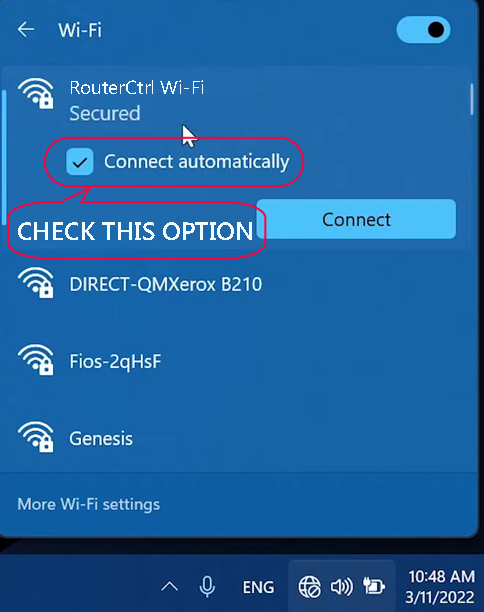
- Klik op Connect
2. Schakel Wi-Fi-toepassingen van derden uit
- Druk op CTRL Shift ESC om Task Manager te openen
- Klik op het tabblad Startup
- Zoek naar programma's van derden met betrekking tot Wi-Fi
- Klik met de rechtermuisknop op het programma
- Klik op Uitschakelen
3. Gebruik systeemherstel
- Druk op de starttoets
- Type Reset deze pc
- Klik op Reset deze pc
- Selecteer Aan de slag
- Nadat uw pc opnieuw is opgestart, kiest u de bestanden die u wilt behouden
- Klik op Reset
Hoe repareer ik een Android- of iOS-apparaat dat blijft vragen om een Wi-Fi-wachtwoord?
Het repareren van een Android- of iOS-apparaat dat blijft vragen om een wachtwoord om verbinding te maken met Wi-Fi kan frustrerend zijn.
Gelukkig kunt u deze tips en hacks gebruiken om het probleem op te lossen.
1. Schakel de vliegtuigmodus in
De vliegtuigmodus is een functie op de meeste smartphones en tablets die alle draadloze verbindingen en netwerken uitschakelen.
Het inschakelen van de vliegtuigmodus aan en uit kan helpen bij het oplossen van verschillende Wi-Fi-authenticatie- en connectiviteitsproblemen.
Als u een Android -apparaat heeft:
- Ga naar Instellingen
- Tik op Network Internet
- Tik op het vliegtuigpictogram om de vliegtuigmodus in te schakelen
- Wacht minstens 60 seconden
- Schakel de vliegtuigmodus uit door opnieuw op het pictogram te tikken
- Probeer opnieuw verbinding te maken met het netwerk
Om de vliegtuigmodus op een iOS -apparaat te schakelen:
- Open het controlecentrum door van boven naar beneden te vegen
- Tik op het Wi-Fi-pictogram om Wi-Fi uit te zetten
- Schakel de vliegtuigmodus in door op het pictogram vliegtuigmodus te tikken
- Zet wifi aan
- Tik op uw wifi-netwerk en voer uw wachtwoord in om verbinding te maken
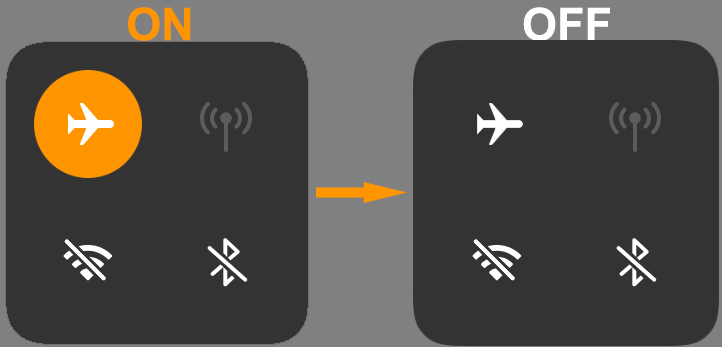
2. Vergeet het netwerk
Een andere manier om een Wi-Fi-netwerk op te lossen dat blijft vragen om een wachtwoord op uw apparaat is door het netwerk te vergeten en opnieuw bij te voegen .
Het vergeten van een netwerk wist alle opgeslagen inloggegevens van uw apparaten, wat betekent dat u opnieuw moet zoeken en opnieuw verbinden met het netwerk.
Om een Wi-Fi-netwerk op een Android-apparaat te vergeten:
- Ga naar Instellingen
- Tik op Network Internet
- Tik op Wi-Fi
- Zoek de wifi die je wilt vergeten
- Tik op het pictogram Instellingen naast het Wi-Fi-netwerk
- Tik op Vergeet
- Ga terug naar de Wi-Fi Network List
- Tik op het Wi-Fi-netwerk dat u opnieuw wilt voegen
- Voer het Wi-Fi-wachtwoord in om opnieuw verbinding te maken
Hoe een Wi-Fi-netwerk te vergeten op een Samsung-telefoon
Om een Wi-Fi-netwerk op een iOS-apparaat te vergeten:
- Tik op de app Instellingen
- Ga naar Wi-Fi
- Scroll naar het Wi-Fi-netwerk dat u wilt vergeten/verwijderen
- Tik op het info-symbool (i) naast de wifi die u wilt vergeten
- Tik op dit netwerk vergeet
- Tik op vergeten om uw selectie te bevestigen
- Tik opnieuw op het Wi-Fi-netwerk en voer het wachtwoord in om weer bij te voegen
Hoe u een wifi-netwerk op uw iPhone kunt vergeten
3. Reset de router
Door uw router te resetten, wordt alle aangepaste en gepersonaliseerde netwerkinstellingen gewist en de router hersteld naar fabrieksinstellingen .
Het uitvoeren van een reset kan helpen om kleine bugs en haperingen op uw Wi-Fi-netwerk op te lossen.
Alle moderne routers hebben een verzonken resetknop in het achterpaneel of in de buurt van de LAN Ethernet -poorten .

Om de router te resetten, eenvoudig:
- Zoek de resetknop op uw router
- Houd de reset met behulp van een paperclip of pen met 5 seconden ingedrukt
- Wacht tot de indicatorlichten van de routers zijn om te flitsen of te knipperen
- Laat de router opnieuw opstarten
- Probeer uw apparaat aan te sluiten en te controleren of dit het probleem oplost
Conclusie
Hoewel wifi-authenticatieproblemen gebruikelijk zijn, hoeft het omgaan met hen niet moeilijk te zijn.
Gebruik onze gedetailleerde tips en hacks om een Wi-Fi-netwerk te repareren dat blijft vragen om wachtwoorden op uw apparaten.
